첫 모델 기반 앱을 빌드하기
이 자습서에서는 Microsoft Dataverse에서 사용할 수 있는 표준 테이블 중 하나인 계정 테이블을 사용하여 모델 기반 앱을 만듭니다.
Power Apps에 로그인합니다. 아직 Power Apps 계정이 없는 경우 무료 시작 링크를 선택합니다.
환경을 선택합니다. Power Apps의 환경은 조직의 비즈니스 데이터, 앱, 챗봇 및 흐름을 저장, 관리 및 공유하는 공간입니다. 또한 역할, 보안 요구 사항 또는 대상 그룹이 다를 수 있는 앱을 분리하기 위한 컨테이너 역할을 합니다.
각 환경은 하나의 Dataverse 데이터 베이스를 가질 수 있습니다.
원하는 환경을 선택합니다. 테넌트에서 사용자 고유의 환경을 만들 수 있는 경우 오른쪽 위에서 현재 환경을 선택한 다음, 지금 사용해 보기를 선택합니다. 추가 정보: 개발자 환경 가져오기(프리뷰)
솔루션에서 모델 기반 앱을 만드는 것이 좋습니다. 솔루션은 Dataverse 테이블, 양식, 보기, 앱, 흐름 및 기타 구성 요소를 포함할 수 있는 패키지입니다. 솔루션에서 모델 기반 앱을 빌드하면 다른 환경으로 쉽게 이동하거나 소스 제어 리포지토리에 복사본을 보존할 수 있습니다.
왼쪽 탐색 창에서 솔루션을 선택합니다. 항목이 측면 패널 창을 경우 ...자세히를 선택한 다음 원하는 항목을 선택하세요.
새 솔루션을 선택하고 솔루션의 표시 이름(예: Power Apps 교육)을 입력하고 게시자(이 튜토리얼에서는 CDS 기본 게시자를 사용해도 됨)를 선택한 다음 만들기를 선택합니다. 솔루션 생성에 대한 자세한 내용은 솔루션 만들기를 참고하세요.
솔루션에서 기존 항목 추가를 선택한 다음 테이블을 선택합니다.
기존 테이블 추가 목록에서 계정 테이블을 선택한 다음 다음을 선택합니다.
이 테이블은 표준 테이블이므로 계정 테이블 객체 및 메타데이터에 대한 기본 설정을 그대로 두고 추가를 선택합니다.
이제 솔루션이 있고 여기에 계정 테이블을 추가했으므로 모델 기반 앱을 만들 준비가 된 것입니다.
솔루션에서 신규를 선택하고 앱을 선택한 다음 모델 기반 앱을 선택합니다.
앱 이름을 나의 새로운 사용자 지정 앱과 같이 입력한 다음 만들기를 선택합니다.
앱이 모델 기반 앱 디자이너에서 로드됩니다.
앱에 페이지 추가
다음으로, 앱 디자이너에서 모델 기반 앱에 새 페이지를 추가합니다.
명령 모음에서 페이지 추가를 선택한 다음 Dataverse 테이블을 선택합니다.
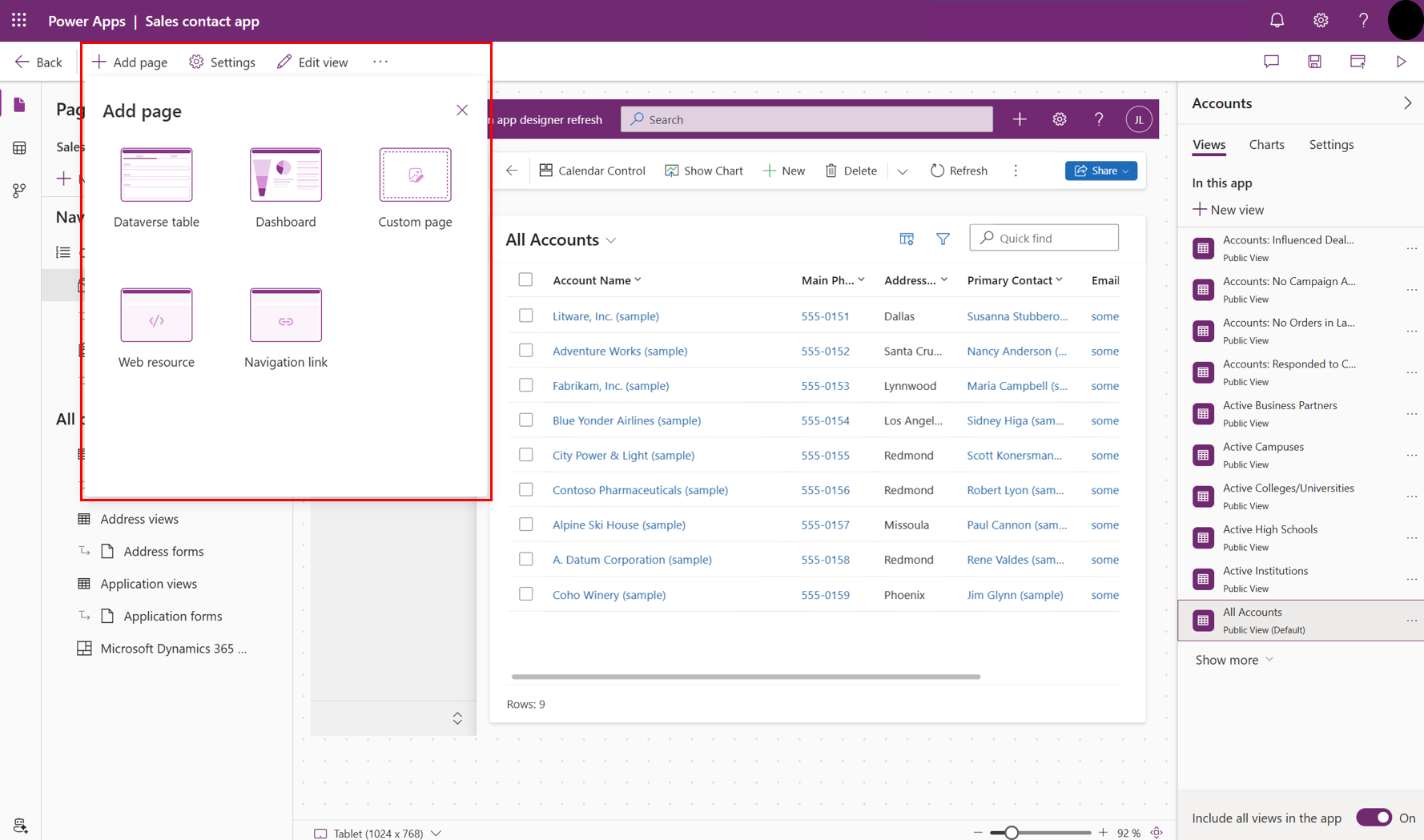
계정을 선택한 다음 추가를 선택합니다.
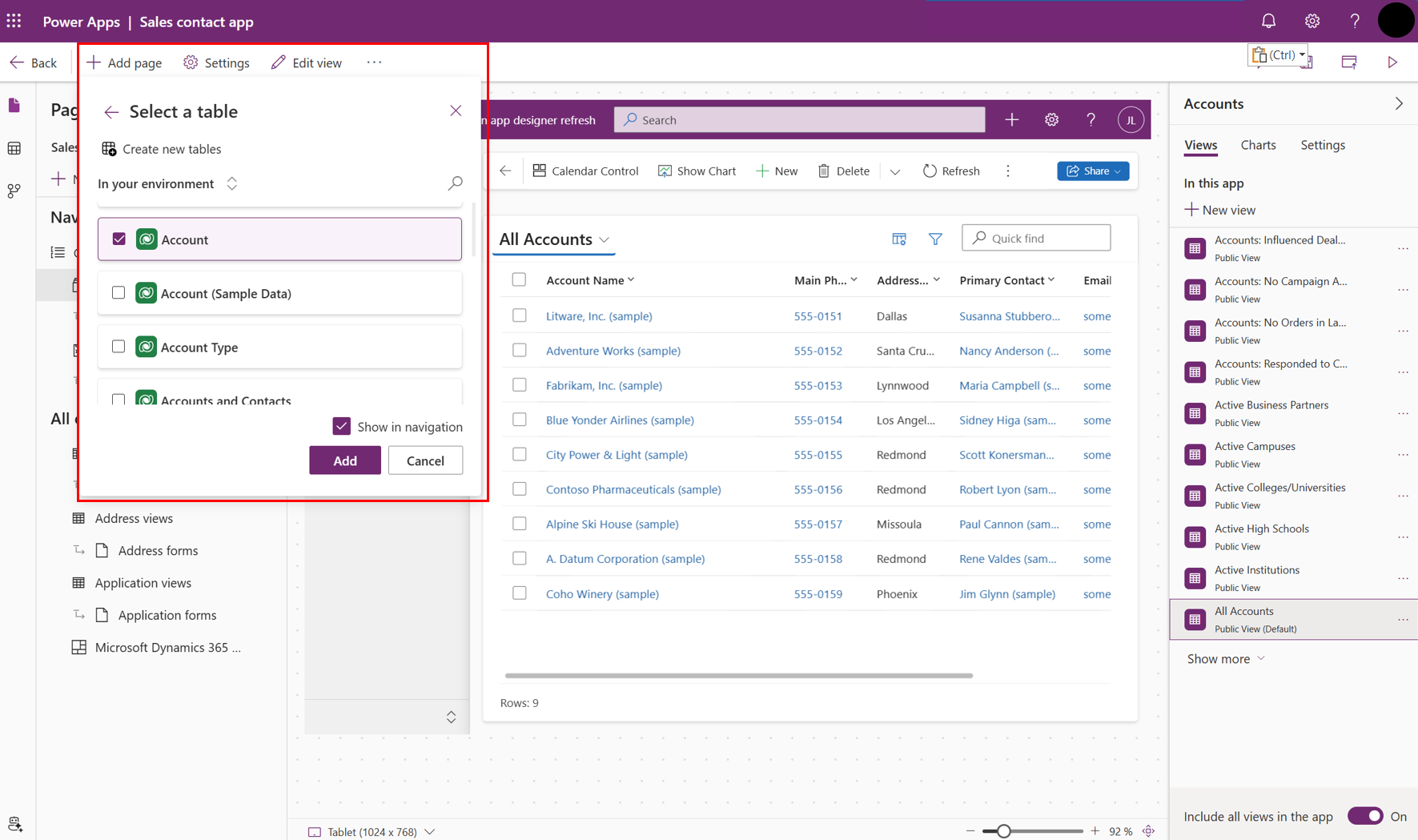
계정 테이블이 있는 앱은 게시될 때 런타임에 사용자에게 표시되는 방식과 비슷하게 표시됩니다. 환경에 샘플 데이터가 있는 경우 활성 계정의 샘플 목록이 모든 계정 보기에 나타날 수 있습니다.
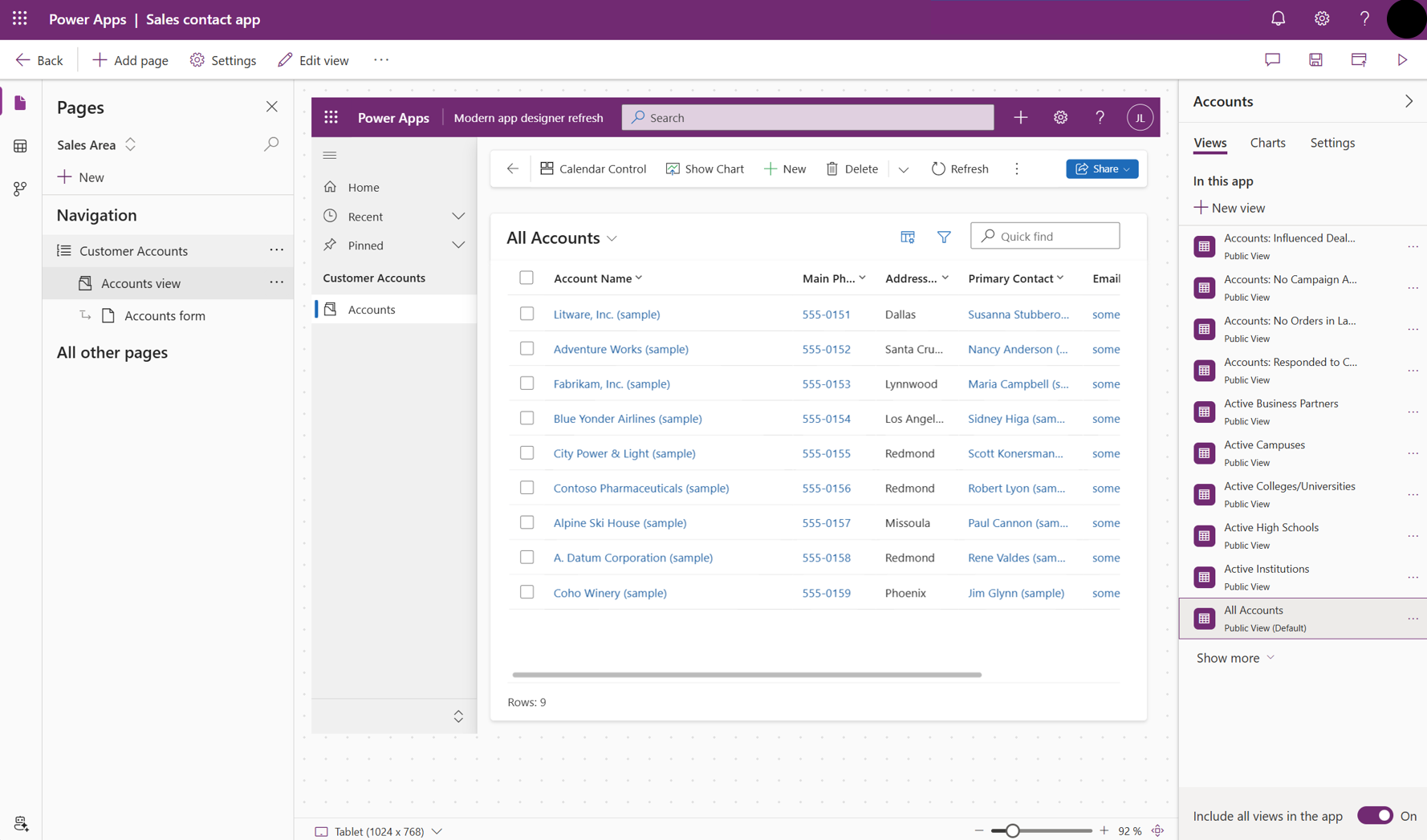
앱 저장 및 게시
앱과 변경 내용이 손실되지 않도록 앱을 저장합니다. 사용자가 사용할 수 있도록 하려면 게시합니다.
게시하지 않고 저장하려면 앱 디자이너 명령 모음에서 저장을 선택합니다.
저장하고 게시하려면 앱 디자이너 명령 모음에서 게시를 선택합니다.
Copilot으로 앱 설명 만들기(프리뷰)
[이 섹션은 시험판 설명서로 변경될 수 있습니다.]
앱이 관리형 환경에 있는 경우 AI를 사용하여 앱에 대한 설명을 만들 수 있습니다.
중요
- 이는 프리뷰 기능입니다.
- 프리뷰 기능은 생산용으로 만들어진 것이 아니므로 기능이 제한될 수 있습니다. 이런 기능은 공식 릴리스 전에 사용할 수 있으므로 고객이 조기에 액세스하고 피드백을 제공할 수 있습니다.
- 자세한 내용은 당사의 프리뷰 용어에서 확인하세요.
- 이 기능을 사용하려면 앱이 관리형 환경에 있어야 합니다.
- 이 기능은 Azure OpenAI Service에서 제공합니다.
- 이 기능은 롤아웃 과정에 있으며 귀하의 지역에서는 아직 사용하지 못할 수 있습니다.
- 이 기능에는 사용량 제한이나 용량 제한이 적용될 수 있습니다.
- Power Apps의 AI 기반 및 Copilot 기능과 제한 사항에 대해 알아보려면 Power Apps에 대한 책임 있는 AI FAQ를 참고하세요
앱을 저장하고 게시할 때 게시 대화 상자에서 AI를 사용하여 설명 만들기를 선택하여 현재 설명을 바꾸거나, 앱에 설명이 없으면 Copilot에서 설명을 생성합니다.
설정>일반으로 이동하여 앱 설명을 생성할 수도 있습니다. 설명에서 AI를 사용하여 설명 만들기를 선택합니다.
Power Apps의 AI 영향에 대한 자세한 내용과 Copilot 기능으로 앱 설명을 생성하는 방법은 Copilot으로 앱 설명을 생성하는 방법에 대한 FAQ를 참조하세요.
AI 생성 앱 설명 사용 또는 사용 안 함
앱 AI 생성 설명은 Power Platform 관리 센터의 설정에 의해 관리됩니다.
- https://admin.powerplatform.microsoft.com/environments 시작
- 환경을 선택한 다음 관리형 환경 편집을 선택합니다.
- AI 생성 앱 설명 활성화라는 제목의 섹션에서 AI 생성 앱 설명을 선택하거나 선택 취소합니다
- 저장을 선택합니다.
브라우저 캐시를 지우고 활성 Power Apps(make.powerapps.com) 브라우저 창을 닫습니다. 이제 기능을 사용하거나 사용하지 않도록 설정할 수 있습니다.
데스크톱 컴퓨터에서 앱 실행
앱을 실행하려면 Power Apps에 로그인하고 왼쪽 탐색 창에서 앱을 선택합니다.
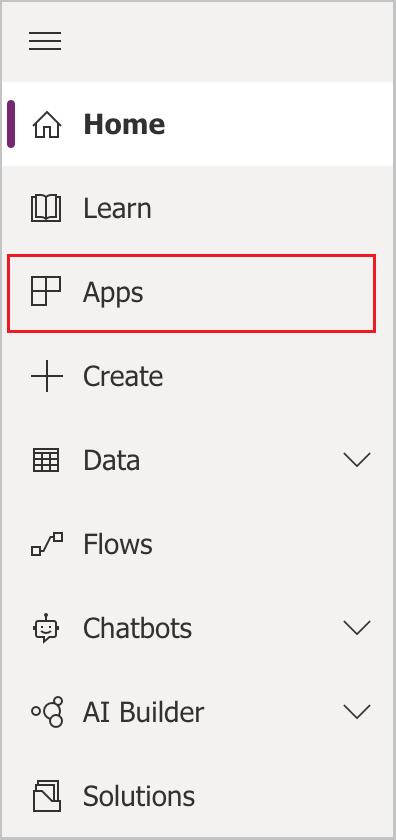
앱 목록에서 앱을 선택합니다. 앱이 브라우저에서 열립니다. 차트를 표시하려면 차트 표시 버튼을 사용하세요.
모바일에서 앱 실행
모바일 장치에서 앱을 실행하려면 다음 단계를 따르세요.
장치의 모바일 앱 스토어에서 앱을 다운로드합니다.
Android: Power Apps - Google Play의 앱
앱을 열고 로그인 을 탭한 다음 Microsoft 회사 또는 학교 계정을 입력합니다.
목록에서 앱을 선택하여 실행합니다.
다음 단계:
앱이 더 많은 작업을 수행할 수 있도록 추가 페이지와 구성을 추가하세요!
- 모델 기반 앱에서 캔버스 앱이 실행되는 사용자 지정 페이지를 추가합니다. 추가 정보: 모델 기반 앱의 사용자 지정 페이지 개요
- 이 자습서에서 계정 테이블을 추가한 것과 동일한 방식으로 앱에 추가할 수 있는 Dataverse 사용자 지정 테이블을 만듭니다. 추가 정보: Power Apps를 사용하여 테이블 만들기 및 편집
- 모델 기반 앱의 URL을 식별합니다. 추가 정보: 브라우저에서 모델 기반 앱 실행
- 앱 공유. 추가 정보: 모델 기반 앱 공유.
- 모델 기반 앱 빌드에 대해 자세히 알아보세요. 추가 정보: 모델 기반 앱 구성 요소 이해
팁
아이디어를 앱으로 변환할 준비가 되셨습니까? 여기에서 시작: Power Apps 프로젝트 계획.